
发布时间:2020-03-23 13: 35: 14
作者:123abc
节奏修复是大家在做歌曲后期的时候,经常需要进行的一项工作步骤。当一首歌录制完成之后,往往会发现歌曲中的一些节奏,演唱得不是十分准确,这时就需要后期来进行节奏修复。那么如何快速地进行节奏修复呢?推荐一款专业音频编辑软件Studio One。
Studio One是一款集录音混缩、音频处理、视频配乐等功能于一身的专业音频编辑软件。软件有一个功能叫做“音频弯曲”,这项功能非常便于快速对歌曲进行节奏修复。今天就来给大家介绍一下,如何使用“音频弯曲”功能来进行节奏修复。
1.选中要进行节奏修复的音频块,鼠标左键点击Studio One软件上方的“音频弯曲”按钮(图1),使之变成蓝色;

2.鼠标左键点击在音频块上方出现的“分析”按钮(图2);

3.此时会出现一个“检测瞬变”界面(图3),请耐心等待几秒钟;
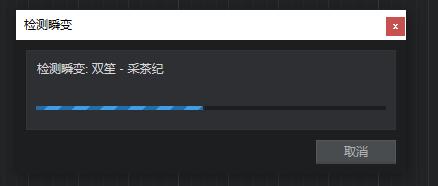
4.分析完成之后,大家会发现,Studio One已经自动为歌曲中的每一个词划分了一条线出来,这些线谱就是歌曲节奏的划分线(图4);

5.鼠标左键点选软件上方的“标记工具”按钮(图5),使之变成蓝色,此时再将鼠标移动到节奏划分线上,就会发现鼠标发生了变化,这时候大家就可以前后拖动节奏划分线来调整节奏了(图6);
.jpg)

6.如果想要删除一条节奏线,只需要点选“标记工具”按钮,随后用鼠标左键选择想要删除的节奏线,按住键盘上的“Delete”键即可(图7);

7.如果想要自己画一条节奏线,同样点选“标记工具”按钮,随后用鼠标左键在音频块上想要画出节奏线的位置单击一下,就可以自由画出一条节奏线了(图8)。
.jpg)
使用Studio One软件的“音频弯曲”功能来进行节奏修复,可以在不必将音频块剪辑开的情况,自由地拖动节奏线,避免了因剪辑音频块而导致的歌曲播放不自然的现象。大家掌握了这种方法,就可以极大地提高歌曲后期工作的效率和质量。
以上就是使用Studio One修复节奏的全部过程了,想要查看更多关于Studio One的信息、使用教程以及其他案例,请访问Studio One中文官网。
展开阅读全文
︾